포토샵 하늘 대체, 복구 브러시 및 자동 선택 툴 업데이트
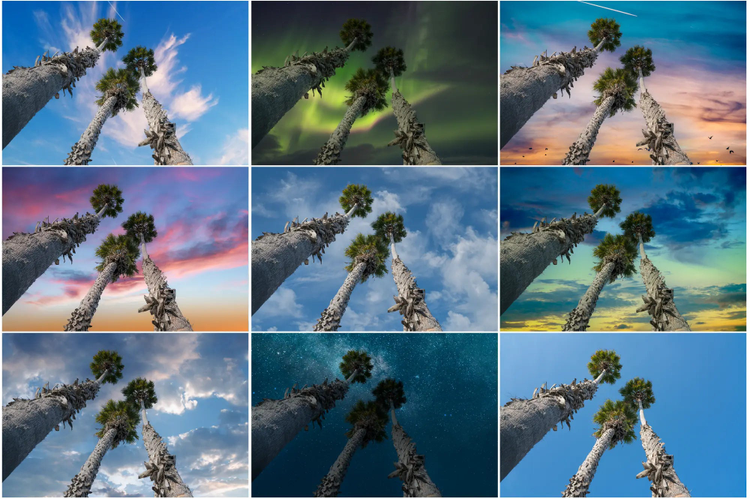
어도비 포토샵(Adobe Photoshop), 아이패드용 어도비 포토샵(Adobe Photoshop on iPad), 어도비 프레스코(Adobe Fresco)에 새로운 기능이 출시되었습니다. 아래에서 이번에 새롭게 업데이트된 기능들을 확인해 보세요.
아이패드 포토샵
복구 브러시
데스크탑과 마찬가지로 이제 아이패드 포토샵에서도 마법 같은 복구 브러시 기능을 사용할 수 있습니다. 애플 펜슬을 사용하여 이미지 또는 패턴에서 추출한 픽셀로 칠해 결함이 있는 영역을 수정할 수 있습니다. 샘플로 추출된 픽셀의 텍스처, 조명, 투명도 및 음영은 원본 픽셀과 완벽히 일치하고, 샘플 픽셀이 주변 이미지와 자연스럽게 혼합되기 때문에 티 나지 않게 리터칭 할 수 있습니다. 확산, 혼합 모드, 브러시 각도 등을 제공하는 복구 브러시는 툴바의 복구 툴에서 찾아볼 수 있습니다.
폴 트라니(Paul Trani)가 소개하는 아이패드용 포토샵의 복구 브러시에 대해 자세히 살펴보세요.
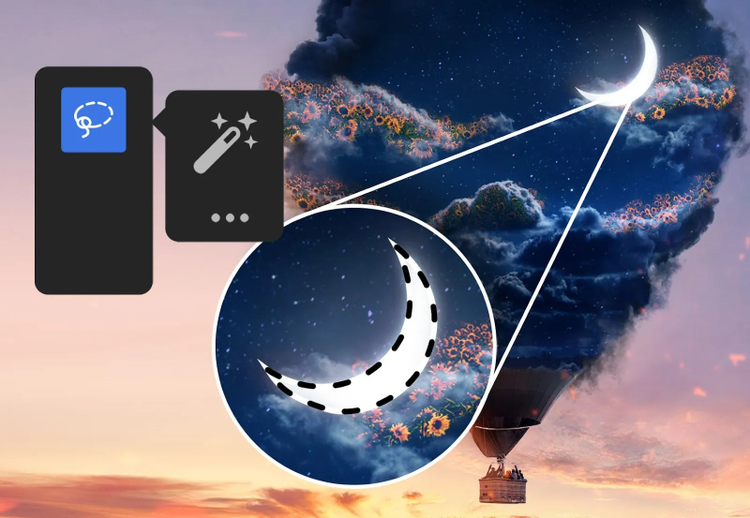
자동 선택
아이패드용 포토샵은 어도비 센세이(Adobe Sensei), AI 기반 선택 툴을 제공해 한 번의 클릭만으로 피사체 선택과 가장자리 다듬기 등이 가능합니다. 이번에 많은 사용자가 요청했던 자동 선택 툴이 새롭게 추가됐습니다.
이 기능은 밋밋한 배경에서 개체를 신속하게 분리하고, 모양이 고르지 않은 영역이나 눈에 띄는 색상 요소를 선택하는 데 유용합니다. 또한 색조와 색상을 기반으로 이미지 영역을 선택할 수 있고, 허용치 및 기타 많은 특성을 쉽게 조정할 수 있으므로 가장 정교한 영역 선택 결과를 얻을 수 있습니다. 자동 선택 툴은 툴바의 선택 툴에서 확인할 수 있습니다.
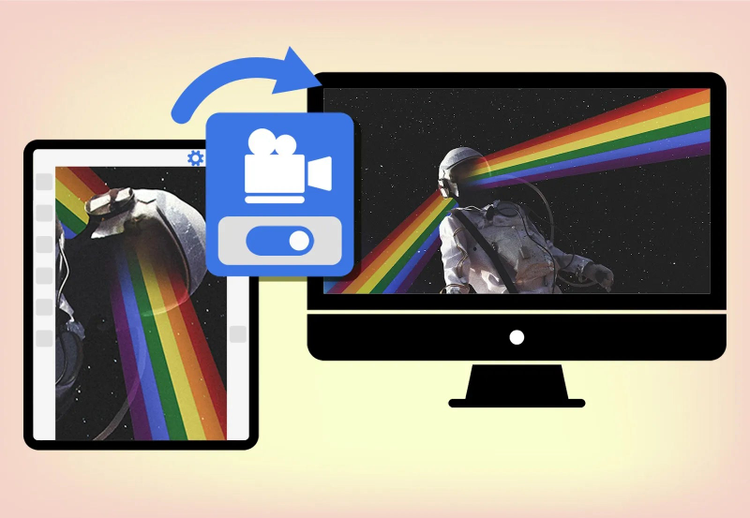
캔버스 투영
다른 사람과 대형 화면으로 캔버스를 공유하거나 실시간으로 협업해 보세요. HDMI나 USB-C를 사용해 아이패드를 외부 모니터 또는 TV 디스플레이에 연결하면, 해당 디스플레이에 캔버스를 전체 화면으로 투영할 수 있어 포토샵 UI 없이도 실시간으로 문서 편집 과정을 공유할 수 있습니다. 캔버스 투영 기능은 앱 설정의 일반 > 고급에서 활성화할 수 있습니다.
데스크탑용 포토샵
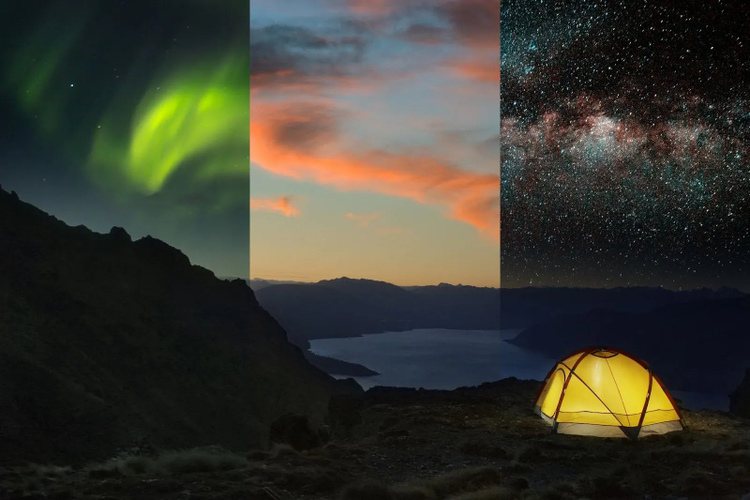
어도비 탐색에서 새로운 포토샵 하늘 사전 설정을 적용한 이미지

원본 이미지
향상된 하늘 대체 기능
이제, 하늘 대체 기능에 새롭고 환상적인 수많은 하늘이 추가되어 한 번에 최대 5,000개의 하늘을 가져올 수 있게 됩니다.
새롭게 추가된 하늘 가져오기 옵션으로 태양 아래의 모든 하늘을 사용할 수 있습니다. 포토샵의 하늘 대체 대화 상자에도 포함된 이 링크는 어도비의 탐색 사이트로 안내되며, 여기서 전문가가 촬영한 듯한 고품질의 하늘 프리셋을 다운로드할 수 있습니다. 마음껏 달과 별을 추가해 보세요. 별이 빛나는 밤하늘, 불꽃놀이, 멋진 석양이 드리운 하늘 등이 한 번의 클릭으로 실현됩니다.
하늘 대체 기능에 대한 자세한 내용은 여기에서 확인하세요.
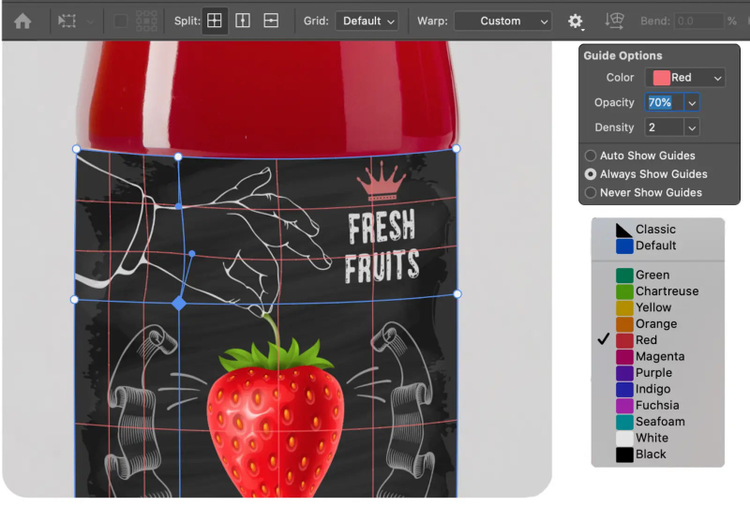
변형 뒤틀기 베지어 핸들
베지어 핸들을 독립적으로 움직여 변형 비틀기 명령을 수행해 보세요. 가장자리 및 뒤틀기 분할 제어점에서 섬세한 키보드 단축키 컨트롤을 사용할 수 있으므로 패키징 디자이너와 같이 병, 상자 등에 부착된 이미지를 펼치고 구부려야 하는 사용자들에게 섬세한 모양 변형 기능을 제공합니다.
이 기능은 올해 초 출시된 뒤틀기 안내선의 색상 및 불투명도를 임의로 변경하는 옵션과 함께 사용하면 더 효과적입니다. 이미지의 색상보다 더욱 명확하게 보이도록 색상과 불투명도를 조정할 수 있습니다. 뒤틀기 안내선의 표시 옵션과 촘촘한 정도를 나타내는 밀도 옵션 등 다른 설정도 원하는 대로 조정할 수 있습니다. 이 기능은 변형 뒤틀기를 활성화하면 상단 옵션 막대에 표시됩니다.
임팩트를 살려주는, 작지만 강한 변화
500개 이상의 버그가 수정되었습니다. 이는 많은 워크플로우에서 앱의 성능에 큰 영향을 미칩니다.
앱 전체:
- 캔버스를 최대로 확대 시 더욱 매끄럽게 화면 이동
- 퍼펫 뒤틀기 메시 시각화 향상
- 칠할 때 불안정한 불투명도를 더 매끄럽게 처리
- 스크래치 디스크 공간 부족 오류 문제 해결 링크 제공
뉴럴 필터:
- 스타일 변환용으로 포함된 프리셋 이미지를 이미지 편집의 출발점으로 사용
- 모든 맞춤형 이미지를 사용하고 해당 이미지 스타일을 문서에 적용
- 출력 > 새 문서를 사용하여 강력한 확대/축소를 문서 전체에 적용
탐색 패널 사용
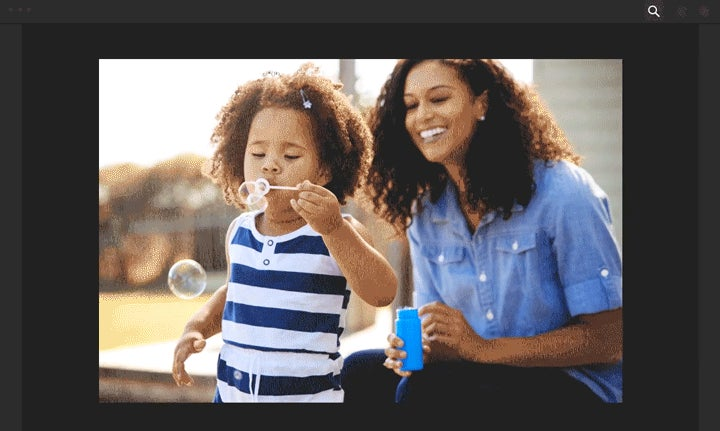
새로운 탐색 패널은 포토샵 앱을 나가지 않고 현재의 작업 내용과 관련 있는 콘텐츠를 쉽게 검색할 수 있는 방법입니다. Command+F(macOS) 또는 Ctrl+F(Windows)를 사용해 검색을 시작하거나 앱 막대 헤더에 있는 검색 아이콘을 클릭하면 됩니다.
툴, 메뉴 항목, 워크플로우를 검색하고 검색 결과에서 원하는 옵션을 선택할 수 있습니다. 또한, 탐색 패널에는 새로운 스킬 습득할 수 있는 실습 중심의 튜토리얼이 포함되어 있습니다.
탐색 패널의 장점을 소개하는 영상을 참고하세요.
점점 다양해지는 빠른 액션도 확인해 보세요. 액션 메뉴를 사용하여 한 번의 클릭으로 이미지에서 배경을 제거하거나 흐리게 하는 등 복잡한 변형도 자동으로 수행할 수 있습니다. 일상적인 작업을 자동으로 수행해 시간을 절약하는 액션이 있는가 하면, 창의적인 작업의 출발점으로 활용할 수 있는 액션도 있습니다. 예를 들어 목탄 필터를 사용해 사진을 스케치북 페이지처럼 만들거나, 비네팅과 광선을 추가하거나, 이미지를 흑백 사진으로 변환할 수도 있습니다.
새로운 포토샵 베타 프로그램
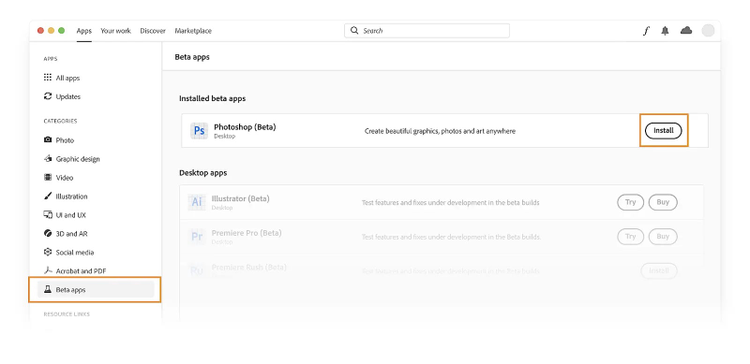
포토샵 베타 버전이 이번 달에 첫 선을 보입니다. 어도비 크리에이티브 클라우드(Adobe Creative Cloud) 사용자 모두가 공식 출시되기 전 포토샵을 사용해 봄으로써 안정성, 성능 및 새로운 기능을 테스트하고 이와 관련해 피드백을 제공할 수 있는 기회입니다.
베타 버전의 포토샵은 크리에이티브 클라우드 데스크탑 앱의 베타 섹션에서 설치할 수 있습니다. 포토샵 베타를 검색하고 설치를 클릭하면 됩니다.
피드백을 제공하려면 포토샵 에코시스템 어도비 커뮤니티로 이동한 다음, “베타”를 주제로 선택하고 새 게시물을 작성하면 됩니다. 포토샵 베타 버전이 언제 출시되는지 궁금하다면 새로운 포럼을 통해 소식을 확인해보세요.
아이패드용 프레스코
색상 조정 레이어
데스크탑용 포토샵에서 주로 그림을 그리고 색칠하는 사용자라면, 다양한 창작 옵션을 제공하기 위해 마련한 프레스코을 활용해보세요. 프레스코의 인터페이스와 툴은 순수 미술의 요소에 집중하기 위해 설계되었고 포토샵 워크플로우와 완벽하게 호환됩니다. PSD 파일을 프레스코로 가져오거나 클라우드 문서를 사용하여 프레스코에서 포토샵으로 가져와 어느 디바이스에서나 작업할 수 있습니다. 자주 이용하는 라이브 브러시, 벡터 브러시, 다색 스포이드 툴과 같이 프레스코에만 있는 기능을 사용할 수도 있습니다.
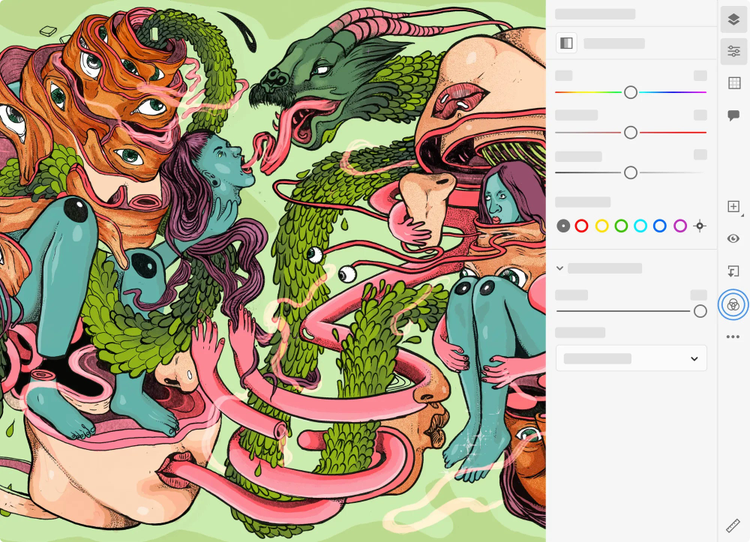
어도비 프레스코에서 색조/채도, 명도/대비, 색상 균형을 실험해 보려면 작업 표시줄에 있는 ‘모양 아이콘’(세 원이 교차되어 있는 모양)을 누릅니다.
7월에 업데이트된 색상 기반의 조정 레이어를 활용해 언제든지 색상을 변경 및 조정할 수 있습니다. 원본의 색조와 색상을 훼손하지 않고 레이어 또는 그룹에 편집 내용을 적용할 수 있죠. 포토샵에서 사용하던 색상 조정 레이어를 이제 프레스코에서도 편집할 수 있습니다.